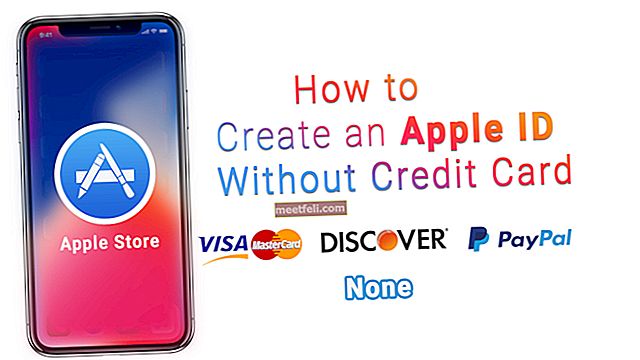Если вы используете Opera, и вас не устраивают ее функциональные возможности и интерфейс, вы всегда можете заменить ее более функциональным браузером, который соответствует всем вашим потребностям. Используя раздел «Программы и компоненты» панели управления Windows по умолчанию, вы можете успешно удалить браузер Opera. Но, для полного удаления нужно проверить, остались ли какие-то данные в папках, которые можно найти на диске C. Это руководство покажет вам, как полностью удалить браузер Opera.
Вы также можете прочитать: Как изменить тему быстрого набора в браузере Opera
Как полностью удалить браузер Opera
Если вы хотите удалить Opera со своего компьютера, просто следуйте инструкциям:
Сначала зайдите в Панель управления. Нажмите и удерживайте Пуск правой кнопкой мыши и выберите Панель управления. Там вы можете найти опцию «Программы и компоненты».
Щелкните по нему, и появится список всех установленных программ. Найдите Opera Stable и щелкните правой кнопкой мыши «Удалить».
Затем вы должны отметить опцию «Удалить мои данные пользователя Opera», потому что эта опция позволяет вам избавиться от всех файлов. После этого нажмите кнопку «Удалить».

Затем вам нужно найти папку «Opera» в C: \ Program Files \ и удалить ее.
Для полного удаления вы можете найти две скрытые папки. Но прежде чем вы их найдете, вам нужно будет включить опцию «Показывать скрытые файлы, папки и диски» в проводнике. Щелкните Пуск <Проводник и щелкните вкладку «Просмотр» вверху. Затем нажмите «Параметры» в правой части экрана и откройте его. Затем в открытом окне нажмите вкладку «Просмотр», включите параметр «Показывать скрытые файлы, папки и диски», нажмите «Применить» и «ОК».
Затем перейдите в скрытую папку - C: \ Users \ username \ AppData \ Roaming \ Opera Software и удалите ее.
Вторая скрытая папка содержит кеш пользователя. Его тоже нужно удалить. Вы найдете его здесь - C: \ Users \ username \ AppData \ Local \ Opera Software.

Как только вы удалите последнюю папку, все компоненты браузера Opera будут удалены с вашего компьютера.
Источник изображения: www.brand.opera.com
Вы также можете прочитать: Как добавить закладки в браузере Opera